A MOD videók a JVC és a Panasonic kamerarögzítők által használt szabványos formátumok. Sajnos, mivel ez a formátum nem olyan mainstream, mint az MP4, nem játszhatók le bizonyos videoszoftverekben, például a Windows Media Playerben.
A jó oldalról pedig érdemes lehet megosztani a középiskolában rögzített emlékeit barátaival, és másolatot készíteni nekik. Ennek módosításához keres a MOD to DVD konverter az Ön intézkedése. Szóval, áttekintettük azokat a programokat, amelyek csodákra képesek, és íme az elvitelünk.

- Top 1. Blu-ray Master DVD Creator
- Top 2. iDealshare VideoGo
- Top 3. Movavi videó konverter
- Top 4. FFmpeg
- 5. rész. Hogyan írjunk MOD-ot DVD-re
- 6. rész. GYIK a MOD DVD-re konvertálásával kapcsolatban
Top 1. Blu-ray Master DVD Creator
Windows 7/8/10/11, Mac OS X 10.9 vagy újabb
MOD, MP4, MKV, AVI, FLV stb.
Igen
Igen
Igen
Magas
Gyors
Blu-ray Master DVD Creator egy csúcsminőségű MOD to DVD konverter, és számos videó formátumot is támogat. Még egy dolog, amiről ez az asztali eszköz ismert, a GPU-gyorsítás miatti gyors írási sebessége. Végül pedig számszerűsíthetetlen sablonokat kínál a DVD-menü testreszabásához.
Innen szerkesztheted, javíthatod a hangminőséget, feliratot adhatsz a videóidhoz az írás előtt. Ezenkívül ugyanebben a funkcióban feloszthatod, egyesítheted és beállíthatod a DVD-fájlok bélyegképét.

Profik
- Kompatibilis Mac és Windows operációs rendszerekkel.
- Elektromos eszközöket tartalmaz a fejezetmenühöz és a videószerkesztéshez.
- Gyors égési sebesség.
- Rengeteg sablont tartalmaz.
- Felhasználóbarát felület.
Hátrányok
- Az ingyenes próbaverzió korlátozott funkciókkal rendelkezik.
Felhasználói értékelés
- Vannak, akik szerint ezzel a szoftverrel könnyen konvertálhatók a MOD fájlok DVD-re.
- Egyes felhasználók dicsérik a könnyű kezelhetőségét és a gazdag testreszabási funkciókat.
- Néhányan panaszkodtak az ingyenes próbaverzió korlátozott funkcióira.
Top 2. iDealshare VideoGo
Windows 11/10/8, Mac OS X 10.4 és újabb verziók
MOD, AVCHD, MTS, MKV, MP4, MOV és egyebek
Igen
Igen
Nem
Alacsony
Közepes
A DVD Creatorhoz hasonlóan az iDealshare VideoGo is egy konverter beépített videószerkesztővel. Ha már a videószerkesztőkről beszélünk, ez az eszköz kiemelkedik, mivel a MOD-fájl rázkódtatása és zajtalanítása a létrehozás előtt. 80 népszerű bemeneti videó formátumot és 35 kimeneti formátumot támogat. Még egy dolog, ez az asztali eszköz nem csak a Windows, hanem a Mac platformokkal is kompatibilis.

Profik
- Tartalmaz egy átfogó beépített videószerkesztőt.
- Több fájl konvertálását támogatja.
Hátrányok
- Az 5 perces videóhossz csak az ingyenes próbaverzióban támogatott.
Felhasználói értékelés
- Sokan dicsérik a könnyű kezelhetőségét és a széles formátumtámogatását.
- Néhány felhasználó nincs megelégedve a korlátozott, fejlett funkciókkal.
- Csak MOD fájlokat tud DVD VOB fájlokká konvertálni.
- Néhány felhasználó panaszkodik, hogy nem tudja Diavetítés DVD-re írása Mac gépen/Ablakok.
Top 3. Movavi Video Converter
Windows 10/11, Mac OS X 10.13 vagy újabb
MOD, MP4, MKV, WMV, AVI és mások
Igen
Igen
Nem
Magas
Gyors
A Movavi használatának egyik előnye, hogy kielégítő élményt nyújt a modern megjelenésű felülettel. Ez a MOD to DVD konverter egy fizetős szoftver 7 napos ingyenes próbaverzióval. Emellett használhatja ezt a programot anélkül, hogy bosszantó hirdetések jelennének meg a képernyőn. Sőt, fájljait akár 4k felbontásra is konvertálhatja, így veszteségmentes minőséget biztosít, ha eszközén vagy hordozható lejátszóján nézi őket. Ha videószerkesztésről van szó, a Movavi külön programot kínál erre.

Profik
- Kiváló felhasználói felület.
- Nem jelennek meg hirdetések.
- Kompatibilis Windows és Mac platformokkal.
Hátrányok
- A szoftver egy kicsit drága.
Felhasználói értékelés
- Sokan értékelik ezt a MOD-DVD konvertert, ami a formátumok széles skálájának kezelésére képes, beleértve a MOD-ot is.
- Az ingyenes próbaverzió vízjeleket adna a DVD-hez.
- Egyesek rámutatnak, hogy a szoftverből hiányoznak a menükészítési funkciók.
Top 4. FFmpeg
Windows 11/10, macOS 15 és korábbi verziók
MP4, MKV, AVI, MOV, FLV, WebM, MPEG-TS, ASF és mások
Igen
Igen
Nem
Magas
Közepes
Az FFmpeg nem olyan, mint a többi MOD–DVD konverter, amely grafikus felhasználói felületet használ. A háttér kedvéért ez egy parancssori program, amelyet elsősorban video- és audiofájlok vágására, kibontására, konvertálására terveztek. Bár az FFmpeg használata félelmetesnek tűnik, száz százalékig biztonságos és ingyenes.

Profik
- Többplatformos program.
- Díjmentes.
Hátrányok
- Nem kezdőbarát.
Felhasználói értékelés
- A felhasználók túlnyomó többsége úgy gondolja, hogy ezt az ingyenes MOD-DVD konvertert nehéz DVD-k írásához használni.
- A műszaki ismeretekkel rendelkezők számára a legjobb eszközként dicsérték.
- Sok szakember dicséri a kiváló minőségű eredményeket.
5. rész. Hogyan írjunk MOD-ot DVD-re
Most, hogy megtanulta a legjobb MOD-DVD konvertereket, áttérünk a DVD-írásra DVD-készítő. Olvassa el az alábbi lépéseket, és biztosan nagyon sikeresen fogja elérni.
Mielőtt folytatná a DVD-írást, győződjön meg arról, hogy a MOD fájlokat átmásolta a fényképezőgép-felvevőről a számítógépre.
1. lépésTelepítse a MOD-ot a DVD-íróra
Telepítse a DVD Creator programot az alábbi Ingyenes letöltés gombokra kattintva. Válassza ki, hogy melyik gomb illik az operációs rendszeréhez. Ezután futtassa a programot, és kövesse a telepítővarázsló utasításait.
Ingyenes letöltés
Windowshoz
Biztonságos letöltés
Ingyenes letöltés
macOS számára
Biztonságos letöltés
2. lépésImportálja a MOD videofájlt
Mire a program elindul, válassza ki DVD lemez Blu-ray helyett. Ezután válassza ki a Médiafájlok hozzáadása és importálja a kamerafelvevőről átvitt MOD-videókat. A kezelőfelület alján válassza ki a megfelelőt Lemez típusa (DVD 5 = 4,7 GB vagy DVD 9 = 8,5 GB), a Képarány, (16:9 vagy 4:3), és a Videó minőség (Alacsonyról Magasra).

3. lépésVideó szerkesztése (opcionális)
Ezt követően javíthatja MOD-videóit a gomb megnyomásával Elektromos szerszámok. Ellenőrizze a Videóeszközök videóid szerkesztéséhez, hangminőség javításához, feliratok hozzáadásához vagy klipek kivágásához. Másrészről a fejezet Eszközök.
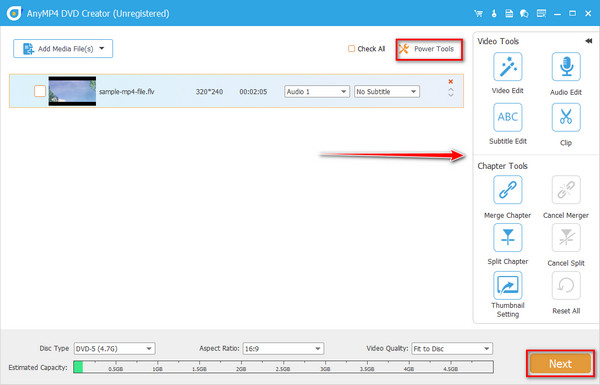
4. lépésA DVD menü testreszabása (opcionális)
Természetesen a fényképezőgéppel rögzített jelenetek szentimentális értéket képviselhetnek, és a DVD-menü létrehozása egyedibbé teszi azt. Ha ezután a felület bal oldalán rengeteg használható sablon található. Másrészt feltöltheti személyes fényképét és hangsávját, és kezelheti őket háttérként. Ha kész, nyomja meg a Éget gomb.

5. lépésIndítsa el a DVD-írást
Az utolsó résznél jelölje be a Lemezre írni gombot, és kezdje el rögzíteni a fizikai lemezt az optikai meghajtóra. Válassza ki a sajátját TV szabvány (PAL vagy NTSC) a Égetési beállítások. Ha minden készen van, nyomd meg Rajt és várja meg a végső kimenetet.

6. rész. GYIK a MOD DVD-re konvertálásával kapcsolatban
-
Hogyan tudom a MOD-ot lejátszani a számítógépemen?
Sok esetben nem lesz nehéz dolga a MOD-videók lejátszásának a kompatibilitásuk miatt. Ha nehézségei vannak a lejátszásukkal, próbálja meg telepíteni a VLC Media Playert.
-
A MOD és az MPEG ugyanaz?
Nem. A MOD és az MPEG teljesen különböző videóformátumok. De figyelembe veheti, hogy ha egy médialejátszó támogatja az MPEG-2 fájlokat, akkor a MOD biztosan lejátszható.
-
Átalakíthatom a MOD-ot DVD-vé online programmal?
Határozottan igen! Ha online szeretné konvertálni MOD-videóit, próbálja ki a Zamzart. Ez az offline program rengeteg előre beállított videokimenetet kínál, beleértve a DVD-t is. A Zamzar azonban legfeljebb 50 MB fájlt tartalmazhat konverziónként, és előfordulhat, hogy nem tudja feldolgozni a nagyméretű videókat.
Becsomagolás
Most már megismerted a 4 legjobbra értékelt... MOD to DVD konverterek hogy könnyedén írhass DVD-ket. A megadott információk segítségével általános képet kaphatsz a funkcióikról, előnyeikről és hátrányaikról. Összefoglalva, a Blu-ray Master DVD Creator a leggazdagabb funkciókat és a gyors írási sebességet kínálja. Az FFmpeg inkább a szakemberek számára alkalmas a DVD-írás testreszabásához. Próbáld ki!
Továbbiak a Blu-ray Mastertől

